Wyobraź sobie, że odwiedzający klika odnośnik do twojej witryny internetowej tylko po to, by napotkać komunikat o błędzie 404. To tak, jakby wejść do sklepu i znaleźć znak “Zamknięte” blokujący drogę. Jest to frustrujące dla odwiedzających i może zaszkodzić twojej pozycji w wyszukiwarkach.
Wspaniałą wiadomością jest to, że poprawka tych błędów 404 może być prostsza niż można by się spodziewać.
W WPBeginner przekierowujemy niedziałające odnośniki za pomocą All in One SEO. Oprócz poprawy komfortu użytkowania, zauważyliśmy również, że zwiększyło to SEO i powstrzymało naszych odwiedzających przed odskoczeniem.
W tym artykule pokażemy ci, jak łatwo śledzić strony 404 w WordPressie i skonfigurować przekierowania, które poprowadzą twoich odwiedzających do właściwej treści.
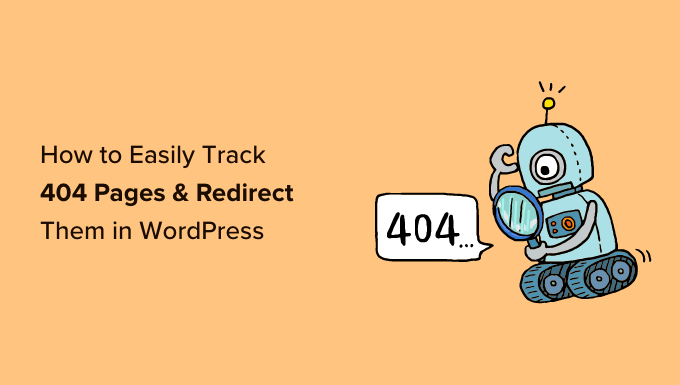
Co to jest błąd 404?
Błąd 404 to kod statusu HTTP, który wskazuje, że serwer WWW nie mógł dotrzeć do strony, na którą próbujesz przejść.
Oznacza to, że jeśli wpiszesz adres URL strony, która nie istnieje, zobaczysz błąd “404 Page Not Found”.

Istnieje wiele powodów, dla których pojawia się błąd 404. Może to być spowodowane tym, że odwiedzający popełnił błąd podczas wpisz adres URL, strona została usunięta z witryny internetowej lub nazwa domeny już nie istnieje.
Inną przyczyną błędu 404 jest sytuacja, w której strona została przeniesiona pod inny adres URL, ale nie została prawidłowo przekierowana, co spowodowało uszkodzenie odnośnika.
Wreszcie, czasami awarie serwera mogą również prowadzić do błędów 404 na witrynie internetowej WordPress.
Dlaczego warto śledzić i przekierowywać strony 404 w WordPress?
Teraz, gdy znasz już różne przyczyny błędów 404, przyjrzyjmy się, dlaczego niezwykle ważne jest, aby właściciele witryn internetowych śledzili błędy 404 i poprawiali je.
Błędy 404 źle wpływają na komfort użytkowania twojej witryny. Jeśli użytkownicy nie mogą znaleźć strony, której szukają, prawdopodobnie opuszczą twoją witrynę i przejdą do konkurencji.
Oznacza to, że stracisz potencjalnych klientów i przegapisz okazję do przekształcenia odwiedzających w subskrybentów.
Poza tym błędy 404 mają negatywny wpływ na rankingi SEO twojego WordPressa. Algorytmy rankingowe wyszukiwarek często karzą witryny internetowe, gdy natrafią na niedziałające odnośniki.
Nie wspominając już o tym, że te uszkodzone strony spowodują utratę cennych linków zwrotnych do twojej witryny internetowej, co skutkuje niższym autorytetem domeny i znacznym spadkiem w rankingach słów kluczowych Google.
Mając to na uwadze, przyjrzyjmy się, jak można łatwo śledzić strony 404 i przekierowywać je w WordPress. Omówimy dwie różne metody, więc nie krępuj się kliknąć poniższe odnośniki, aby przejść do twojej preferowanej metody:
Nie chcesz samodzielnie zarządzać stronami 404 i przekierowaniami? Usługi WPBeginner Pro mogą pomóc! Oferujemy niedrogie wsparcie WordPress w nagłych wypadkach, aby szybko rozwiązać i poprawić problemy, takie jak błędy 404, niedziałające odnośniki, przekierowania i wszelkie inne problemy z witryną internetową. Zaplanuj pomoc techniczną WordPress już dziś!
Film instruktażowy
Jeśli wolisz pisemne instrukcje, czytaj dalej.
Metoda 1: Śledzenie i przekierowywanie stron 404 za pomocą AIOSEO (zalecane)
Najprostszym sposobem na śledzenie i poprawianie stron 404 na twojej witrynie internetowej WordPress jest użycie wtyczki All in One SEO dla WordPress, która jest również znana jako AIOSEO. Jest to najlepsza wtyczka SEO WordPress, z której korzysta ponad 3 miliony profesjonalistów.
AIOSEO pozwala łatwo znaleźć strony z niedziałającymi odnośnikami i poprawić je kilkoma kliknięciami za pomocą potężnego menedżera przekierowań.
Najlepszą rzeczą w AIOSEO jest to, że pomaga skonfigurować szybsze przekierowania 301, co pomaga poprawić rankingi wyszukiwarek.
W tym poradniku będziemy używać wersji AIOSEO Pro, ponieważ zawiera ona potężny dodatek Redirection Manager. Istnieje darmowa wersja AIOSEO, ale nie zawiera ona monitorowania 404 ani Redirection Managera.
Najpierw należy zainstalować i włączyć wtyczkę AIOSEO Pro. Aby uzyskać więcej informacji, zapoznaj się z naszym przewodnikiem krok po kroku, jak zainstalować wtyczkę WordPress.
Włączanie przekierowań i włączanie logów błędów 404 w AIOSEO
Po włączeniu wtyczki można przejść do All in One SEO ” Redirects i kliknąć przycisk “Activate Redirects”.

Następnie należy przejść na kartę “Ustawienia” w sekcji Przekierowania i skonfigurować wtyczkę tak, aby prowadziła dzienniki 404 i śledziła strony z niedziałającymi odnośnikami.
Wystarczy przewinąć w dół do sekcji “Logi” i upewnić się, że opcja “Logi 404” jest włączona. Następnie wybierz okres, w którym mają być rejestrowane dzienniki 404, korzystając z menu rozwijanego. Zalecamy okres nie dłuższy niż jeden miesiąc w celu zapewnienia optymalnej wydajności serwera.

Po zakończeniu kliknij przycisk “Zapisz zmiany”.
Teraz w sekcji Przekierowania w AIOSEO pojawi się karta “Dzienniki 404”. Po włączeniu dzienników 404 strona ta nie będzie zawierała żadnych danych, ponieważ monitorowanie stron 404 rozpoczyna się dopiero po włączeniu ustawienia.
Z czasem wyświetli listę wszystkich adresów URL, które mają błąd 404. Zobaczysz, ile razy ktoś próbował przejść na odnośnik w kolumnie “Trafienia” i datę ostatniej wizyty w kolumnie “Ostatni dostęp”.
Po zidentyfikowaniu stron z niedziałającymi odnośnikami można je po prostu przekierować, klikając przycisk “Dodaj przekierowanie”. Adres URL powinien zostać przekierowany na odpowiednią stronę w twojej witrynie internetowej.

Po kliknięciu przycisku pojawi się opcja wpisz docelowy adres URL i wybierz rodzaj przekierowania z rozwijanego menu.
Na przykład, można trwale przenieść stronę, wybierając opcję “301 Moved Permanently”.

Następnie kliknij przycisk “Dodaj przekierowanie”, a twój niedziałający odnośnik zostanie automatycznie przekierowany na nowy docelowy adres URL.
Czyszczenie logów błędów 404 w AIOSEO
Z czasem rozmiar twojego pliku logów może rosnąć i zajmować dużo miejsca na dysku. Brak miejsca na dysku hostingu WordPress może prowadzić do błędów. Aby upewnić się, że nie napotkasz tego problemu, najlepszą praktyką jest usunięcie i wyczyszczenie dzienników błędów 404.
Dzięki AIOSEO możesz łatwo usunąć każdy pojedynczy błąd 404 z twoich logów, klikając ikonkę kosza.
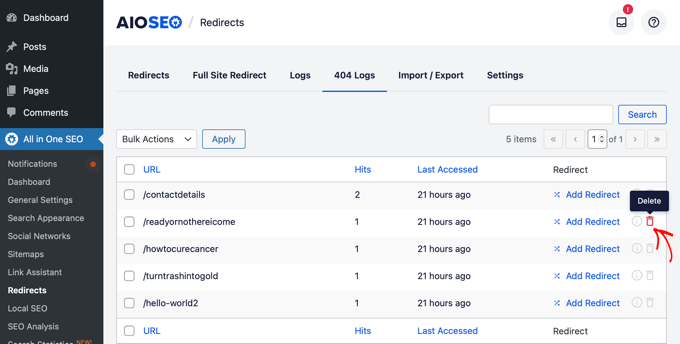
Możesz również zbiorczo usunąć logi 404, przechodząc do All in One SEO ” Narzędzia, a następnie klikając kartę “Narzędzia bazy danych”.
Teraz wystarczy przewinąć w dół do sekcji “Logi” i kliknąć przycisk “Wyczyść logi 404”.
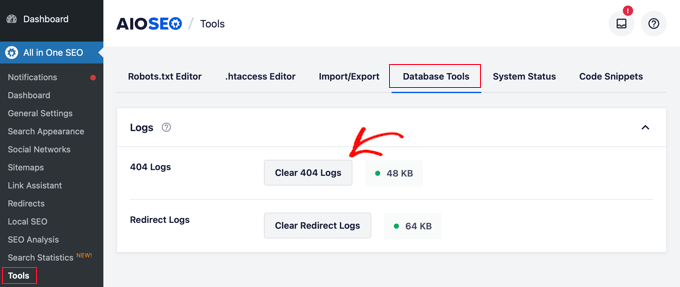
Bezpośredni odnośnik Monitorowanie w AIOSEO
Oprócz śledzenia błędów 404, Menedżer przekierowań AIOSEO oferuje również monitorowanie bezpośrednich odnośników. Oznacza to, że jeśli usuniesz stronę w Twojej witrynie lub zmienisz adres URL dowolnego wpisu na blogu, AIOSEO automatycznie powiadomi Cię o konieczności skonfigurowania przekierowania.
W niektórych przypadkach AIOSEO może nawet skonfigurować odpowiednie przekierowania 301 bez żadnego wysiłku.
Wskazówka bonusowa: Skonfiguruj szybsze przekierowania 301 w WordPressie z AIOSEO
AIOSEO pozwala również ustawić szybsze przekierowania, przechodząc do karty “Ustawienia” i wybierając metodę przekierowania “Serwer WWW”.
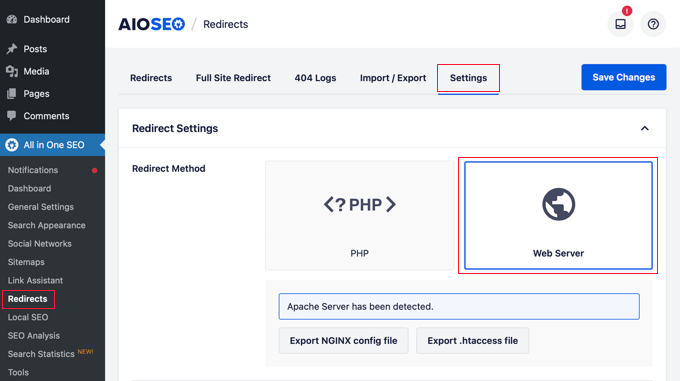
Pozwala to odblokować znaczną poprawę szybkości w porównaniu z domyślną metodą przekierowania WordPress/PHP.
Metoda 2: Śledzenie i przekierowywanie stron 404 za pomocą wtyczki Redirection
Kolejną metodą śledzenia i przekierowywania błędów 404 jest użycie darmowej wtyczki Redirection dla WordPress. Jest to zaawansowana wtyczka, więc niektórzy początkujący mogą uznać ją za trudniejszą w użyciu.
Najpierw należy zainstalować i włączyć wtyczkę. Aby uzyskać więcej informacji, zapoznaj się z naszym przewodnikiem krok po kroku, jak zainstalować wtyczkę WordPress.
Po włączaniu przejdź do Narzędzia ” Przekierowanie, a następnie przewiń w dół i kliknij przycisk “Rozpocznij konfigurację”, aby skonfigurować twoje przekierowania.
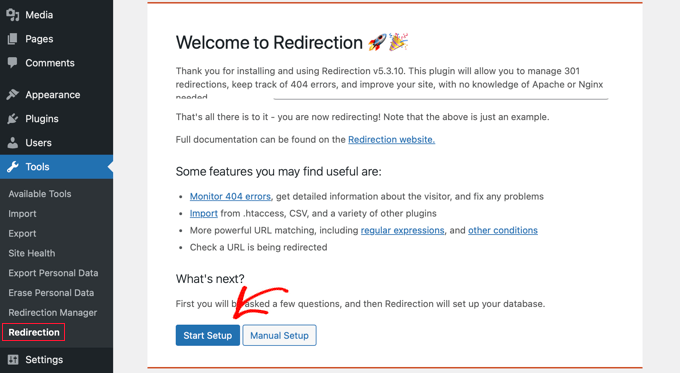
Następnie wtyczka zapyta, czy chcesz monitorować zmiany bezpośredniego odnośnika w WordPress i prowadzić dzienniki przekierowań i błędów 404.
Wystarczy zaznaczyć pole wyboru dla tych opcji i kliknąć przycisk “Kontynuuj konfigurację”.
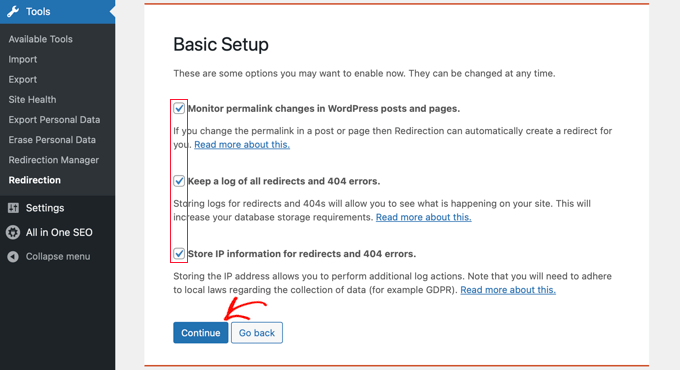
Wtyczka będzie teraz testować stan REST API.
Gdy wynik statusu będzie “Dobry”, możesz kliknąć przycisk “Zakończ konfigurację”.
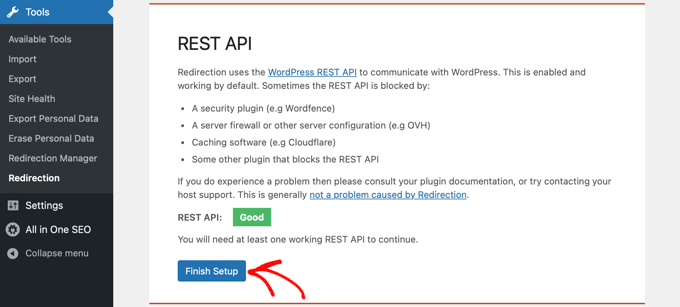
Następnie wtyczka skonfiguruje przekierowanie. Zajmie to kilka sekund, a po zakończeniu będziesz musiał kliknąć przycisk “Kontynuuj”, a następnie przycisk “Gotowy do rozpoczęcia!”.
Teraz możesz zacząć przekierowywać twoje strony 404.
Wystarczy wpisz adres URL strony, którą chcesz przekierować w kolumnie “Source URL”.
Następnie z rozwijanego menu “Query Parameter” wybierz, czy chcesz dokładnie dopasować parametry zapytania, zignorować je, czy przekazać je do docelowego adresu URL.
Teraz wpisz docelowy adres URL, na który zostanie przekierowana strona 404, pozostaw opcję grupy jako “Przekierowanie” i kliknij przycisk “Dodaj przekierowanie”.
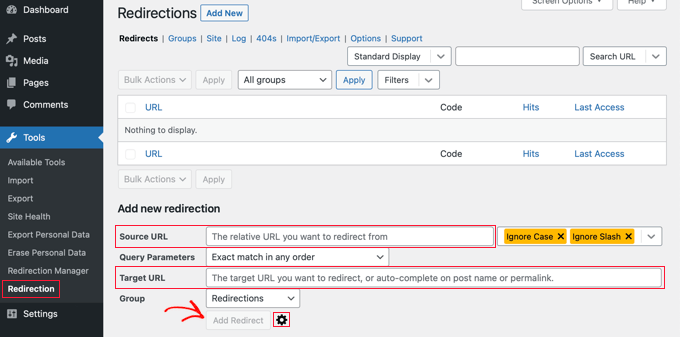
Jeśli chcesz skonfigurować więcej opcji przekierowania, kliknij ikonkę koła zębatego obok przycisku “Dodaj przekierowanie”.
Możesz zacząć od dodania starego adresu URL pokazującego 404 w polu “Source URL”, wybierając Query Parameter jak poprzednio i dodając tytuł opisujący cel tego przekierowania.
Następnie wybierz opcję “Dopasuj” z listy rozwijanej. Pojawi się wiele opcji, w tym tylko adres URL, adres URL i odsyłacz, adres URL i agent użytkownika oraz adres URL i status logowania.
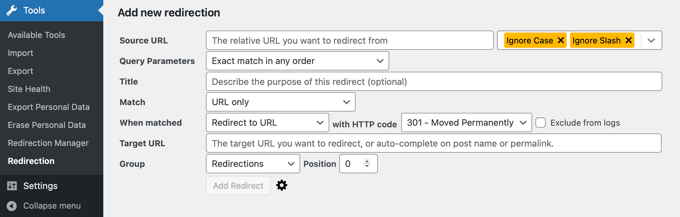
W większości przypadków należy użyć ustawienia “Adres URL i referrer”. Wynika to z faktu, że jeśli widzisz kilka żądań 404 dla określonej strony, to użytkownicy prawdopodobnie kliknęli ten sam odnośnik do niewłaściwego adresu URL, a nie wszyscy wpisali ten sam błędny adres internetowy.
Teraz za każdym razem, gdy ktoś inny kliknie uszkodzony adres URL, zostanie automatycznie przekierowany do nowej lokalizacji.
Następnie upewnij się, że twoje działanie to “Przekieruj na adres URL”. Pozostałe opcje są skomplikowane i wymagają zaawansowanej wiedzy technicznej.
W przypadku rodzaju przekierowania należy wybrać opcję z listy rozwijanej kodu HTTP. W przypadku trwałego przekierowania powinno to być “301 – Moved Permanently”.
Na koniec wpisz docelowy adres URL w polu “Dopasowany cel”. Po wpiszeniu tych informacji wystarczy nacisnąć przycisk “Dodaj przekierowanie”.
Możesz przejść do nowego adresu URL, aby przetestować i upewnić się, że przekierowanie działa poprawnie.
Wtyczka posiada również opcję śledzenia logów błędów 404. Wystarczy kliknąć kartę “404s” u góry, a wtyczka pokaże ostatnie błędy 404, które wystąpiły w twojej witrynie od czasu zainstalowania wtyczki.
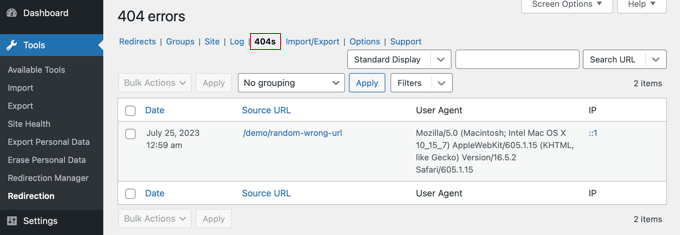
Uwaga: Jeśli właśnie włączyłeś wtyczkę Redirection, strona dziennika 404 będzie pusta. Rejestr błędów 404 zaczyna być prowadzony dopiero po włączeniu wtyczki.
Bonus: Zaprojektuj własną stronę 404 za pomocą SeedProd
Konfiguracja przekierowań oznacza, że odwiedzający nie powinni natknąć się na wiele stron błędów 404 w twojej witrynie internetowej WordPress. Jeśli jednak wylądują na stronie 404, dobrym pomysłem jest posiadanie własnego projektu, który pomoże twoim klientom.
Uwzględnienie twojego własnego brandingu może sprawić, że twoja strona 404 będzie wyglądać bardziej renomowanie. Dodanie formularza kontaktowego może pozwolić użytkownikom na podanie adresu, który wpiszą i który spowodował błąd 404. Możesz nawet zamieścić odnośniki do twoich popularnych wpisów lub produktów, aby zachęcić odwiedzających do pozostania na twojej witrynie internetowej.
Na szczęście łatwo jest zaprojektować własną stronę 404 za pomocą SeedProd. Jest to najlepszy kreator stron docelowych WordPress i zawiera wiele konfigurowalnych szablonów stron 404.

Możesz dowiedzieć się więcej w naszym kompletnym przewodniku na temat ulepszania szablonu strony 404 w WordPress.
Przewodniki ekspertów dotyczące obsługi błędów 404 w WordPressie
Teraz, gdy już wiesz, jak śledzić i przekierowywać błędy 404, możesz chcieć. zobaczyć kilka innych przewodników związanych z obsługą błędów 404 w WordPress.
- Przewodnik dla początkujących po tworzeniu przekierowań 301 w WordPressie
- Jak znaleźć i poprawić naprawione odnośniki w WordPress (krok po kroku)
- Jak naprawić wpisy WordPress zwracające błąd 404 (krok po kroku)
- Jak ulepszyć twój szablon strony 404 w WordPress?
- Najlepsze przykłady stron błędu WordPress 404
- Jak przekierować twoją stronę 404 na stronę główną w WordPress?
- Jak otrzymywać powiadomienia e-mail o błędach 404 w WordPress?
- Najlepsze darmowe wtyczki 404 Redirect dla WordPressa
- Jak naprawiono błąd 403 Forbidden w WordPressie?
Mamy nadzieję, że ten artykuł pomógł ci dowiedzieć się, jak śledzić strony 404 i przekierowywać je w WordPress. Możesz również zapoznać się z naszym przewodnikiem na temat tego, jak zwiększyć ruch na blogu w prosty sposób lub z naszymi przykładami najlepszych stron błędów 404, które zainspirują Cię do zaprojektowania Twojej witryny internetowej.
If you liked this article, then please subscribe to our YouTube Channel for WordPress video tutorials. You can also find us on Twitter and Facebook.





Mrteesurez
Instead of redirection the 404 error page, why can one rebuild or customize it and make it a landing page that can even leads to conversion.
Thanks for the article.
WPBeginner Support
You certainly can and it would depend on the use case for if a 404 page or a redirect would be better
Admin
Moinuddin Waheed
Very often we encounter nice and intuitive 404 error pages with some navigation links to the other pages of the website.
it is good idea to completely redirect them without them having to navigate themselves to other pages.
Having said that, redirecting from 404 error pages, does it completely hide the error from users and just redirect behind the wall to some other pages of encountered 404 error or it shows 404 error and then redirects to other pages?
WPBeginner Support
It would depend on the specific content that would originally cause a 404, if you have a good replacement article then you can redirect to the new article.
Redirecting would mean that your new page is shown instead of a 404 error.
Admin
Jiří Vaněk
I would like to ask if it’s really a good strategy to perform redirects for 404 pages. Personally, I’ve taken the approach of creating a really nice 404 page where I apologize for the mishap and offer the reader other website content. This means showing them the latest 10 articles that might interest them. I’ve also designed the page to reduce frustration and give the reader a bit of amusement, even if they didn’t find what they were looking for. Why I’m asking: If I redirect to another page, won’t the user be confused that not only did they not find what they were looking for, but also they won’t see the information that the page doesn’t exist? Thus, preventing them from futilely searching for it and instead giving them a direct message that unfortunately, that content no longer exists?
WPBeginner Support
It heavily depends on your content, personal preference, and site for which would be best. This guide helps those who want to set up this redirect.
Admin
Ralph
It is very important to take care of our 404 error as it may looks very unprofessional for our viewers. Once again you guys prove All in One SEO is great tool that can take care of many things that matter.
sarah hawkins
We moved host and build and our new build pages load fine but the crawlers still locate pages from our old host that end in .html and these bring up error 404 pages but are not in my sitemap or build.
Will these disappear over time with new search engine crawls or do i have to do anything? Any help would be very much appreciated.
WPBeginner Support
If they are important pages then it would normally be best to redirect them to the correct URL.
Admin
Nikolinayoga
Hi, can you erase the 404 URL that the crawl found (without having them among the actual pages in the dashboard)
I want to erase them but don´t know how to “locate them” lol
Or in that case the only option is to redirect them to the homepage?
Thank you
WPBeginner Support
It would depend on the specifics of what you mean. If the page does not exist then redirecting it to the home page would let search engines know the page does not exist
Admin
benafflic
thanks for the insight. everything I read is crystal clear
WPBeginner Support
Glad our guide could be helpful
Admin
Lauren
This was SO helpful, thank you!!
WPBeginner Support
Glad our article was helpful
Admin
Raymond Cyprian
Good I stumbled upon this. Had been looking for a way to redirect error 404.pages. I think this did a good job for me. Pls can I uninstall the plugin once I have completed all redirects as I already have slot of plugins and they are beginning to slow down my site.
WPBeginner Support
Hi Raymond,
Nope, you cannot uninstall plugin. Your redirects would stop working if you uninstalled plugin.
Admin
Raymond
Thanks. Is there any code I could use to perform the 301 redirects?
WPBeginner Support
Hi Raymond,
You can do that by setting individual redirects in .htaccess file using a code like this:
RewriteEngine OnRedirect 301 /a-very-old-post/ http://yoursite.com/a-very-new-post/1-click Use in WordPress
For more details, see our guide on how to setup redirects in WordPress.
dimip
Nice… I have recently moved from http to https and i see in google search results both http and https links both works but i want for all non https link that the user is redirected to https. Does the above tool is what i need?
Does google sees http to https as different website shall i use change of address tool or is enough that i have registered also the https ?
Do you have a quide or plan to make one with easy steps http to https ?
WPBeginner Support
Please see our guide on how to add SSL and HTTPS in WordPress.
Admin
Dimip
Thanks a lot I forgot to add that it was a migration from weebly to wordpress. The site is a perfect copy, all structure kept the same but at weebly was example.com/sample.html where at wordpress example.com/sample.
I forgot to add that it was a migration from weebly to wordpress. The site is a perfect copy, all structure kept the same but at weebly was example.com/sample.html where at wordpress example.com/sample.
I have given the new sitemap to Google and deleted the order without redirect that happened before a month plus now the https I have seen a major drop down in SEO in search results. Is there a way to recover from this? For example if I can find again the old sitemap from weebly? For the Google map section things are the same. Some advice please?
Precious
Hello, thank you so much for this tutorial! It helped me redirect some of my 404 pages that result from my recent Blogger-WordPress move.
However, I noticed I have A LOT of posts that need to be redirected to the right URL, judging from the number of tracked errors on the 404 tab. My question is is there a way to automate this? Some of these links are mobile links from my former blog with the m? added to them. The thing is it may take so long to do all those redirects one after the other. I am also concerned about losing the confidence of those who visit my site.
How do I fix this? Is there a way to automatically redirect all the 404 pages to the right posts? Please help me.
Romeo Mariano
How do I redirect every 404 error to the home page?
Zain Zaheer
In the Target Url section place your Homepage Url.
David Pascal
I have just installed it and did some redirection. I hope it works the way I expect. Anyway, its a nice plugin. Thanks for the helpful post about it.
Jaswinder
Can we redirect 404 page without using any plugin? If yes how?
Thanks
Jatin
redirection plugins with woo-commerce – 404 product page redirect to there category page
http://example.com/product/testname or http://example.com/product/“%anything%”
its in Jeans category
to
http://example.com/Jeans-category page
How can we do it?
Will Franco aka Flywheel
Watch out with the Redirection plugin though!
Redirection Plugin Trialing Slash Issue
a. Issue with and without trialing /
b. Currently, I have to setup two redirects per URL
If you don’t the URL that’s not setup in redirection will 404.
the bug is easy to miss! and the plugin documentation doesn’t specify that you actually need to create two redirects per one.
if you visit the target page by clicking the source first it will work
and then if you visit the non-trailing slash it will work
you have the visit the non-trailing slash first to get the 404 (i.e. like a visitor of your site)
and it seems nobody is talking about this either!!!
Courtney
FYI… this is not a bug. This is what regex is for – you can check the “regex” box to use that option. Regular expressions allow you to create 1 redirection and then tell it to redirect with or without the trailing slash. Regex is how ‘normal’ htaccess file rules are created, which is what this plugin does via WP instead (unless you have it set up to use Apache or nginx). More about regex here – . GL.
WPBeginner Staff
Redirects not only help search engines but will also help users coming from other sources. If you are confident that you will not loose any visitors then you can deactivate the plugin.
AL Spaulding
Great little plugin. Just handled a big batch of redirects on a site with it. I have a quick question though.
While I am aware that the plugin must stay activated for the redirects to work, how long after the big “G” (google) has indexed the correct page(s) and ranked them accordingly wuld it be safe to remove the plugin?
For example: if howdy/doody/funny is redirected to howdy/doody/funny/humor, and Google is now ranking and indexing howdy/doody/funny/humor, after you alert google of the repair in Webmaster Tools; is it not safe to remove the plugin then? Or is this permanent for the life of the site?
Excuse the lengthy question. Thanks in advance.
max sarasini
Can I use the redirection plugin alone to redirect my entire old blog http://www.thepaintedsmile.wordpress.com to my new, self hosted website? Or do I have to pay $13 annually for the wordpress redirect facility in order to do this?
WPBeginner Support
You can not use plugins on WordPress.com, please see our guide on the difference between self hosted WordPress.org sites vs free WordPress.com blogs. You will have to buy Redirect addon from WordPress.com
Admin
Silas Jura
Does this work if I am building a new website in WordPress (on a new domain) and replacing my site that is currently with Weebly (on our old domain)? We decided it would be easier to use a new domain (plus it’s more SEO friendly, I think) to build the new site on WordPress so the redirect would need to come from our old domain (TitanMgmtGroup.com) and redirect to the appropriate pages on our new domain (TitanPropertyManagement.co). What do you think, should I redirect the old domain or should I switch the WordPress site to the old domain once I’m done building it? Thanks for any help you can provide.
Nur Ahmad Furlong
I really love the redirection plugin, it has however been misbehaving alot lately, I think the developers have not been keeping it up to date. It still works but can sometimes get you stuck with redirects you can’t remove even after deleting them.
I’m sticl with a tricky problem. I converted atons of auto generated categories to tags and now have a ton of 404’s I need to somehow redirect automatically.
Any ideas how I can bulk redirect 404 category links to the tag equavalent?
Trent
I’ll give this plugin a try, sounds like it’ll work great. My only concern is that it will slow the site down. This leads me to a question: if I use the plugin now and fix all my 404s through 301 redirects with this app, then delete the app when I’m done redirecting all the pages, will the redirects stay, or will they go away with the app. In other words, do I need to keep the plugin installed and activated to keep the 301 redirects active? Thanks!
Editorial Staff
The plugin has to stay activated for the redirects to work. If you only have a few redirects, then you can simply make those in the .htaccess file.
Admin
Frank
And what does Google like this? Or will it give you a lowere rate?
Google cleans up the 404 results automatically right?
Editorial Staff
Your 404 pages shouldn’t be getting indexed to begin with.
Admin
Brandon N.
What are “match”, “action”, and “regular expression” used for? Was hoping that would be covered in the article.
javierojuel
Is it better to manage the 404 error pages in the htaccess file or with this plugin? Is there a performance issue using one of these two systems?
wpbeginner
@javierojuel This plugin is a must have for pretty much every blog. It is very well optimized. The point is that you can’t track 404 pages as well as this plugin does. Also by doing the hard code way, you can screw things up if you don’t know what you are doing. Redirection protects you at least to some extent.
TobyFoote
Ironically, the Velvet Blues Plugin for WordPress link in this article goes to a 404 error page.
wpbeginner
@TobyFoote Fixed it